在日常使用 Word 进行文档编辑的过程中,我们可能会遇到各种各样的问题,Word 浮动工具栏不见了”这一情况相信不少用户都曾遭遇过,这看似小小的问题,却可能给我们的工作和学习带来不小的困扰,当遇到这种情况时,我们究竟该怎么办呢?别担心,接下来就为您揭晓轻松找回 Word 浮动工具栏的秘籍。
让我们来了解一下 Word 浮动工具栏的重要性,浮动工具栏是 Word 中一个非常便捷的工具,它会在您选中文字时自动弹出,提供了诸如字体、字号、加粗、倾斜、颜色等常用的格式设置选项,让您能够快速地对选中的文本进行格式化操作,大大提高了工作效率。
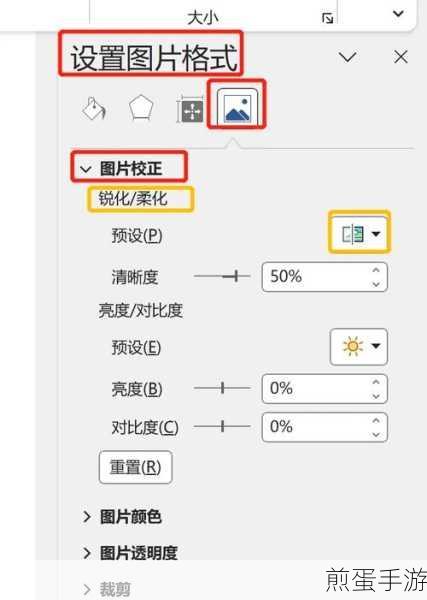
为什么 Word 浮动工具栏会不见了呢?这可能是由于多种原因导致的,其中一个常见的原因是您可能不小心关闭了它,某些 Word 版本的设置问题或者与其他软件的冲突,也可能导致浮动工具栏消失。
让我们看看具体的找回方法,方法一,您可以通过 Word 的选项设置来找回浮动工具栏,点击“文件”选项卡,然后选择“选项”,在弹出的“Word 选项”对话框中,选择“常规”选项,在“用户界面选项”部分,确保“选择时显示浮动工具栏”选项被勾选上,如果该选项未被勾选,勾选后点击“确定”按钮,一般情况下,浮动工具栏就会重新出现了。
方法二,如果上述方法不奏效,您还可以尝试重置 Word 的用户设置,关闭 Word 应用程序,然后按下“Windows + R”键,打开“运行”对话框,输入“%appdata%\Microsoft\Templates”,点击“确定”,在打开的文件夹中,找到“Normal.dotm”文件并将其删除,重新启动 Word 程序,系统会自动重新生成默认的设置文件,此时浮动工具栏有可能会恢复正常。
方法三,有时 Word 程序可能出现了一些小故障,通过修复 Office 安装程序可能会解决问题,打开“控制面板”,找到“程序和功能”,在已安装的程序列表中找到 Microsoft Office,右键选择“更改”,然后选择“修复”选项,按照提示完成修复过程。
还有一些用户反映,更新 Word 软件到最新版本也能够解决浮动工具栏消失的问题,如果您的 Word 版本较旧,不妨尝试更新一下。
当遇到 Word 浮动工具栏不见了的情况时,不要慌张,按照上述方法逐一尝试,相信您一定能够轻松找回这个实用的工具,让您的文档编辑工作更加顺畅高效,希望这些方法能够对您有所帮助,让您在使用 Word 的过程中不再为这样的小问题而烦恼,能够更加专注于创作和工作。







